Видео¶
- объект Видео; VideoReactor¶
Производный от: Изображение (ImageReactor)
Объект видео позволяет отображать на экране видео. Объект видео является производным от изображения, за единственным отличием: ресурс для отображения Видео (image.resourceId) для видео и для изображения имеют разные типы: ресурс видео и ресурс изображения соответственно. Также в Видео (VideoReactor) добавляются новые события и действия, как то: Проиграть (play) или Проигрывание началось (onPlay).
Свойства видео¶
Вводится в Видео (VideoReactor)
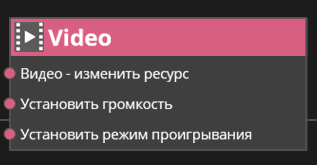
Параметр |
Описание |
|---|---|
Ресурс видео. |
|
Громкость. |
|
Режим проигрывания. |
Действие |
Описание |
|---|---|
Установка нового ресурса видео. |
|
Установка громкость. |
|
Установка нового режима проигрывания. |
- параметр Громкость; volume¶
Параметр позволяет установить громкость для видео.
- параметр Режим проигрывания; playMode¶
Параметр определяет режим воспроизведения видео (проиграть один раз или повторять).
- действие Видео - изменить ресурс; setImage_resourceId(resourceId)¶
Установить новый ресурс видео (параметр Видео (image.resourceId)).
- Параметры:
resourceId / Ресурс – ресурс видео.
- действие Установить громкость; setVolume(aVolume)¶
Установить громкость видео.
- Параметры:
aVolume / Громкость – громкость.
- действие Установить режим проигрывания; setPlayMode(playMode)¶
Установить новый режим воспроизведения видео.
- Параметры:
playMode / Значение – режим проигрывания - Один раз или Повтор («once» или «loop»).
Работа с видео¶
Вводится в Видео (VideoReactor)
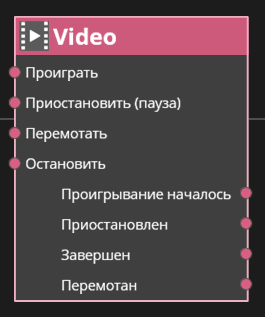
Событие |
Описание |
|---|---|
Вызывается при воспроизведении видео. |
|
Вызывается при приостановке видео. |
|
Вызывается при завершении видео. |
|
Вызывается при перемотке видео в начало. |
Событие |
Описание |
|---|---|
Запуск видео. |
|
Приостановка видео. |
|
Перемотка видео в начало. |
|
Остановка видео. |
- действие Проиграть; play(playMode)¶
Проиграть видео с указанным режимом.
- Параметры:
playMode / Режим – режим проигрывания - Не менять, Один раз, Повтор.
- действие Приостановить ; pause()¶
Приостановить (поставить на паузу) видео.
- действие Перемотать; rewind(time)¶
Перемотать видео на указанное время.
- Параметры:
time / Время – время, по умолчанию равно 0.0 (т.е. перематывается в начало).
- действие Остановить; stop()¶
Полностью останавливает видео.
- Параметры:
time / Время – время, по умолчанию равно 0.0 (т.е. перематывается в начало).
Примечание
При остановке видео происходят два события: Приостановлен (onPause) и Перемотан (onRewind)
- событие Проигрывание началось; onPlay¶
Вызывается при воспроизведении видео. Если видео было на паузе, при продолжении воспроизведения данное событие также вызывается.
- событие Приостановлен; onPause¶
Вызывается при постановке видео на паузу.
- событие Завершён; onFinish¶
Вызывается при завершении проигрывания видео.
Примечание
Событие не запускается при вызове действия Остановить (stop)!
- событие Перемотан; onRewind¶
Вызывается при перемотке видео.
Объект видео является производным от Изображение (ImageReactor) (который, в свою очередь, является производным от Прямоугольник (RectReactor)) и наследует его параметры и методы:
Размер и масштабирование прямоугольника¶
Вводится в Прямоугольник (RectReactor)
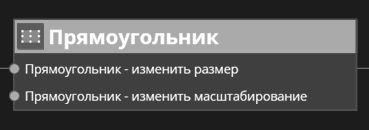
Параметр |
Описание |
|---|---|
Размер прямоугольника. |
|
Режим масштабирования прямоугольника. |
Действие |
Описание |
|---|---|
Установить новый размер. |
|
Прямоугольник - изменить масштабирование (setRect_scalePolicy) |
Установить новый режим масштабирования. |
- параметр Размер; rect.size¶
Составной параметр, определяющий высоту и ширину прямоугольника на экране, учитывая размеры самого экрана, а также размеры родительского прямоугольника, если таковой имеется. Значения ширины и высоты - вещественные числа, а выпадающий список и три кнопки справа от данных значений определяют, в чём, как и относительно чего будут рассчитываться размеры объекта.
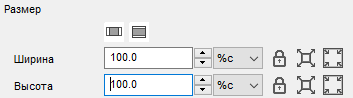
Единицы измерения¶
При указании значения высоты и ширины прямоугольника необходимо указать единицы измерения. Единицы измерения определяют правила расчета итогового размера прямоугольника на экране во время работы приложения.
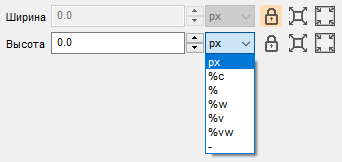
Единица измерения |
Описание |
|---|---|
px - пиксели |
Значение будет измеряться в пикселях 1:1. |
%c - процент от контента |
Значение будет измеряться в процентах от размера содержимого (контента, от англ content - содержимое). Например, рассмотрим случай, когда внутри прямоугольника находится изображение размером 200х100 пикселей. Тогда, указав значение высоты прямоугольника 50 %c получим, что высота прямоугольника будет равна 50 пикселям. |
% - процент от родителя |
Значение будет измеряться в процентах от соответствующей величины родителя. Например, родительский прямоугольник имеет размеры 200х100 пикселей. Тогда указав значение высоты дочернего прямоугольника 120 %, получим 120 пикселей. Для ширины - аналогично. |
%w (%h) - процент от родителя (противоположно) |
Значение будет измеряться в процентах от противоположной величины родителя. Например, родительский прямоугольник имеет размеры 200х100 пикселей. Тогда указав значение высоты дочернего прямоугольника 120 %w, получим 240 пикселей. Указав значение ширины 120 %h, получим 120 пикселей. |
%v - процент от окна |
Значение будет измеряться в процентах от окна, в котором запущено приложение. Например, приложение запущено в окне 800х600 пикселей. Задав высоту прямоугольника значением 50 %v, получим 300 пикселей. Для ширины - аналогично. |
%vw (%vh) - процент от окна (противоположно) |
Аналогично %w и %h, но относительно размера окна, в котором запущено приложение. |
- (режим совместимости) |
Значение используется для режима совместимости. При этом значение 1.0 соответствует высоте окна. Например, приложение запущено в окне 100х200 пикселей. Тогда значение 1.2 соответствует 240 пикселям и для ширины и для высоты прямоугольника. Данный режим необходим для возможности открытия старых проектов, созданных в ранних версиях EV Toolbox. |
Примечание
Ширина и высота объекта Проекция на экран (HudReactor) рассчитываются в px и равны размеру окна, в котором запущено приложение.
Примечание
При создании нескольких экземпляров одного прямоугольника допустимо использование только следующих единиц измерения: px, %c, %v, %vw, %vh, -. При использовании остальных единиц, поведение не определено.
Автоматическая установка размера¶
У прямоугольника имеется возможность автоматической установки ширины и высоты.
Режим |
Описание |
|---|---|
|
При изменении свободной величины, для заблокированной величины будет произведен автоматический расчет таким образом, что прямоугольник сохранит соотношение сторон. При блокировке и ширины и высоты - размер прямоугольника нулевой. |
|
Автоматическое выставление значения 100 % для выбранной величины. |
|
Автоматическое выставление значения 100 %c для выбранной величины. |
Автоматическое заполнение¶
При динамическом изменении ориентации родительского прямоугольника или окна, в котором запущено приложение в зависимости от выбранного режима высота и ширина могут быть автоматически рассчитаны таким образом, что независимо от ориентации (портретной или ландшафтной) будет либо постоянно виден весь контент прямоугольника, либо прямоугольник заполнит максимально доступную область (часть контента будет обрезана). В обоих случаях пропорции контента сохраняются.
Режим |
Описание |
|---|---|
|
В этом режиме прямоугольник будет занимать наибольшее пространство с учетом выбранных единиц измерения. |
|
В этом режиме прямоугольник будет занимать наименьшее пространство с учетом выбранных единиц измерения. |
- параметр Масштабирование; rect.scalePolicy¶
Данный параметр определяет изменение размера прямоугольника, когда он находится вне объекта Проекция на экран (HudReactor).
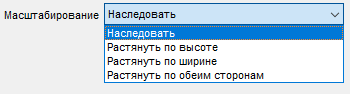
- действие Прямоугольник - изменить размер; setRect_size(size)¶
Задание высоты, ширины, единиц измерения и режимов изменения размера.
- действие Прямоугольник - изменить масштабирование; setRect_scalePolicy(policy)¶
Задание параметра Масштабирование (rect.scalePolicy)
Положение прямоугольника¶
Вводится в Прямоугольник (RectReactor)
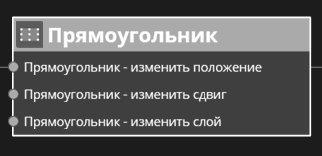
Прямоугольник может быть привязан к сторонам и углам родительского объекта, а также сдвинут по осям X и Y относительно точки привязки. По умолчанию он привязан к центру родительского объекта.
Параметр |
Описание |
|---|---|
Положение прямоугольника (точка привязки). |
|
Сдвиг прямоугольника относительно родителя. |
|
Слой прямоугольника. |
Действие |
Описание |
|---|---|
Установить новое положение. |
|
Установить новый сдвиг. |
|
Установить новый слой. |
- параметр Положение; rect.position¶
Параметр определяет начальное положение прямоугольника в системе координат родителя.
- параметр Сдвиг; rect.shift¶
Параметр определяет сдвиг прямоугольника относительно начального положения. Единицы измерения идентичны используемым для ширины и высоты.
- параметр Слой; layer¶
Параметр определяет «слой» прямоугольника. Слой интерпретируется как координата по оси Z относительно родителя, то есть нулевая координата (слой 0.0) соответствует по оси Z слою родителя. Благодаря слоям можно выдвигать объекты на передний план, когда они находятся в объекте Проекция на экран (HudReactor), поднимать и опускать их, когда они находятся в объекте Сцена (SceneReactor), а также избежать Z-конфликта (англ. Z fighting). Уровень слоя измеряется в метрах, то есть значение слоя 0.01 говорит о том, что объект в этом слое смещён на 1 см по оси Z.
- действие Прямоугольник - изменить положение; setRect_position(position)¶
Задание положения прямоугольника в системе координат родителя.
- действие Прямоугольник - изменить сдвиг; setRect_shift(shift)¶
Задание новых значений сдвига по каждой из осей координат.
- действие Прямоугольник - изменить слой; setLayer(layer)¶
Установление нового слоя для прямоугольника.
Внешний вид прямоугольника¶
Вводится в Прямоугольник (RectReactor)
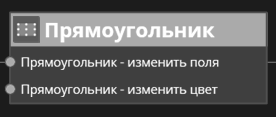
Кроме размера и положения у прямоугольника можно настроить внешний вид: размер полей с каждой из 4-х сторон, а также цвет прямоугольника с прозрачностью.
Параметр |
Описание |
|---|---|
Поля прямоугольника. |
|
Цвет прямоугольника. |
Действие |
Описание |
|---|---|
Установить новые поля. |
|
Установить новый цвет. |
- параметр Поля; rect.padding¶
Параметр определяет размер полей прямоугольника с каждой из 4-х сторон. Единицы измерения идентичны используемым для ширины и высоты. Если заблокировать одно из значений, то изменяя поле с противоположной стороны, такое же значение будет и у поля с заблокированной стороны. Например, заблокировав поле снизу и выставив верхнему полю размер в 10 пикселей, нижнее тоже автоматом будет 10 пикселей. Аналогично для левого и правого полей. Если заблокировать поля со всех сторон, то у всех будет нулевой размер.
- параметр Цвет; rect.color¶
Параметр определяет цвет прямоугольника. Поддерживается прозрачность.
- действие Прямоугольник - изменить поля; setRect_padding(padding)¶
Задание новых полей прямоугольника.
- действие Прямоугольник - изменить цвет; setRect_color(color)¶
Задание нового цвета прямоугольника. Поддерживается прозрачность.
Примечание
Для наследуемых объектов, например, Изображение (ImageReactor), действия Прямоугольник - изменить поля (setRect_padding) и Прямоугольник - изменить цвет (setRect_color) будут изменять «подложку» данного объекта и никак не повлияют на размер и цвет самого изображения или иного ресурса.
 - сохранение пропорций
- сохранение пропорций - заполнение
- заполнение - заполнение содержимым
- заполнение содержимым - заполнить
- заполнить - вписать
- вписать